
Тази инструкция е еднакво подходящ за такива Wi-Fi рутери, като ASUS RT-G32, RT-N10, RT-N12 и повечето други. В момента два варианта за фърмуера (или, или по-скоро, уеб интерфейса) ASUS и поставяне на паролата, ще се считат за всеки от тях.
Настройка на безжична мрежа парола на ASUS - Инструкции
На първо място, отидете в настройките на вашия Wi-Fi рутер, за това във всеки браузър от всеки компютър, който е свързан с жици или без тях към рутера (но по-добре на волана, свързани с тел) влиза в адресната лента на 192,168 .1.1 - този стандарт адрес на уеб интерфейса на ASUS рутери. Въведете Admin Admin и на искането на потребителско име и парола. Това са стандартно потребителско име и парола за повечето ASUS устройства - RT-G32, N10 и други, но само в случай, имайте предвид, че тази информация е посочена върху стикера на гърба на рутера, в допълнение, има шанс че вие или някой, който се установява Router първоначално променили паролата си.
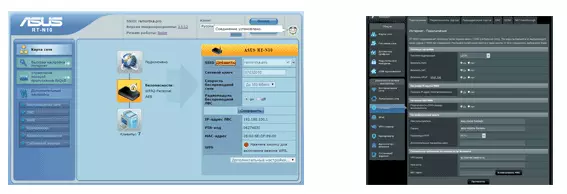
След въвеждане на правилния вход, ще стигнете до главната страница на уеб интерфейса на ASUS рутер, който може да изглежда като на снимката по-горе. И в двата случая, процедурата, за да се сложи парола на Wi-Fi, един и същ:
- Изберете "Wireless Network" елемент в лявото меню, се отваря страница с Wi-Fi настройки.
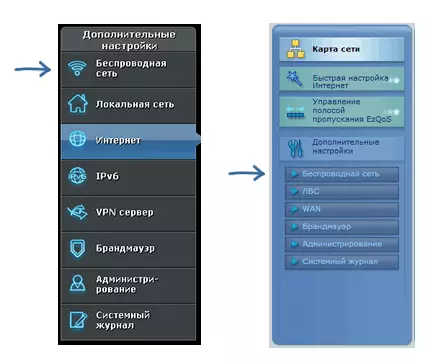
- За да зададете парола за да посочи метод за удостоверяване (WPA2-Personal е препоръчително) и въведете желаната парола в полето за предварителен преглед на WPA. Паролата трябва да се състои от най-малко осем символа и не трябва да се използва от кирилица, когато е създаден.

- Запазете настройките.
Това се допълва от тази парола.
Но обърнете внимание: за тези устройства, с които по-рано сте свързани чрез Wi-Fi без парола, записани параметри на мрежата отляво и липсва удостоверяване, той може да излее, когато е свързан, след като сложите парола, лаптоп, телефон или таблет ще бъде да докладва нещо като "успя да се свърже" или "мрежови параметри, записани на компютъра, не отговарят на изискванията на тази мрежа" (в Windows). В този случай, изтриете спаси мрежата, да се установяват в него и да се свърже. (По-подробно за това - според предходната връзка).
Парола за достъп до Wi-Fi Asus - видео обучение
Е, в същото време, видео за монтаж на парола за различни фърмуер безжични рутери на тази марка.
